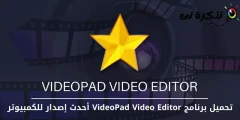د وینډوز پیل ځنډول یوه له عامو او ځورونکو ستونزو څخه ده کله چې ستاسو د کمپیوټر مخې ته ناست یو څو دقیقې د وینډوز پیل او ډیسټاپ ته تللو ته انتظار باسئ ، ځکه چې دا ستونزه ډیری کاروونکو ته زیان رسوي څوک چې ډیری او مختلف برنامې کاروي ځکه چې ډیری دا برنامې د وینډوز پیل سره کار پیل کوي همدا لامل دی چې وینډوز د اوږدې مودې لپاره پرمخ ځي ، او همدا لامل دی چې هغه پروګرامونه چې د وینډوز پیل سره پرمخ ځي باید د ټاسک مینیجر وسیلې په کارولو سره معلول شي او که تاسو دا وکړئ نو د عملیاتو وخت کم کړئ.
مګر اصلي پوښتنه دا ده چې کوم برنامې باید موږ غیر فعال کړو؟ ځواب دا دی چې ټول برنامې ممکن د ځینې ستونزو لامل وي ، او دا امکان لري چې که تاسو دا غیر فعال کړئ ، دوی ممکن دا ستونزه حل نکړي. پدې مقاله کې ، موږ به تاسو ته یوه اسانه لار درکړو چې له لارې به یې تاسو ومومئ. هغه برنامه چې وینډوز ورو پرمخ وړي.
ټول هغه څه چې موږ به یې کوو هغه دا دي چې موږ به د ټاسک مدیر وسیله موږ ته ووایی هغه وخت چې د هر برنامې لپاره وخت اخلي کله چې تاسو وینډوز پیل کوئ او دا وخت خورا دقیق او په دوهم کې مشخص دی ځکه چې دا د وخت اندازه کولو واحد دی او دا پروسیسر پورې اړه لري ، او د ټاسک مینیجر وسیلې له لارې موږ به پوه شو چې اوږد وخت چې برنامه د چلولو پروسې کې نیسي دا ګړندی نه کوي او بیا تاسو برنامه غیر فعال کولی شئ نو تاسو وینډوز ګړندی چلولی شئ ، مګر تاسو باید پوهیږئ چې نورمال برنامې معمولا د چلولو سرعت اغیزه نه کوي او اوس به موږ دا مرحلې پلي کړو.
ګامونه
لومړی ، موږ باید د ټاسک بار کې د ښیې ماؤس ت buttonۍ په فشارولو سره د وینډوز سیسټم څخه د ټاسک مینیجر وسیله خلاصه کړو ، او بیا یې غوره کړئ د کاري مدیر لاندې عکس خوښ کړئ یا تonsۍ فشار کړئ Ctrl + Alt + Del کوم چې په کیبورډ کې دي او بیا په ورته اختیار کلیک وکړئ چې په عکس کې دی او کله چې تاسو له دوی څخه کوم اجرا کوئ ، د کاري مدیر به تاسو ته څرګند شي او هغه پروسې به وښیې چې په شالید کې شتون لري او تاسو یې اداره کولی شئ او بیا به موږ برخې ته لاړ شئ شروع کول.

وروسته یوه برخه څرګندیږي شروع کول کله چې تاسو په هغې کلیک وکړئ ، ټول برنامې چې د وینډوز پیل سره کار پیل کوي څرګندیږي ، مګر ټیټ کالم باید په پام کې ونیول شي د پیل پیلt ځکه چې دا د بوټ پروسې کې د هر برنامې اغیزې کچې ښیې ، د مثال په توګه که برنامه د هغې کچه وي ټیټ د دې معنی دا ده چې دا د وینډوز ورو عملیاتو باندې د پام وړ اغیزه نلري ، او که کچه یې لوړه وي د عالي د دې معنی دا ده چې برنامه ډیر وخت نیسي کله چې تاسو وینډوز پیل کوئ ، او دا د وینډوز چلولو پیل ډیر وخت نیسي منځني دا د مینځمهاله برنامو لپاره دی ، له هغې وروسته ، په برخه کې په هر بکس ښی کلیک وکړئ شروع کول وروسته لدې چې مینو څرګند شي ، فشار ورکړئ. CPU په پیل کې.

له هغې وروسته ، یو نوی کالم به د برخې لاندې څرګند شي شروع کول دا به تاسو ته وښیې هغه وخت چې د هر برنامې لپاره وخت نیسي د وینډوز چلولو پروسې په جریان کې. CPU په پیل کې او دا برنامې له پورته څخه تر ښکته پورې د عکس په څیر ترتیب کوي ، ځکه چې برنامې چې د وینډوز چلولو پروسې پرمهال ډیر وخت نیسي هغه هغه دي چې په پیل کې څرګندیږي او اوس تاسو کولی شئ هغه برنامې وپیژنئ چې پروسه رامینځته کوي. د وینډوز چلول ډیر وخت نیسي او تاسو کولی شئ دا د معلول ت buttonۍ په فشارولو سره غیر فعال کړئ کوم چې لاندې موقعیت لري ، او د دې پروسې ترسره کولو وروسته به وینډوز هغومره ګړندی وي لکه مخکې چې و.

د راجسټری بیک اپ کولو او بحالولو څرنګوالی
د وینډوز کاپي فعالولو څرنګوالی
او تاسو زموږ د ګران پیروانو په غوره روغتیا او خوندیتوب کې یاست